Q. 新たな勤務区分を追加した際に、複数の社員に一括で反映させる方法はありますか?
A.
社員のcsv登録をご活用ください。
[操作方法]
1)管理者でログイン>上部メニュー「システム管理」>サイドメニュー「社員」>CSV出力
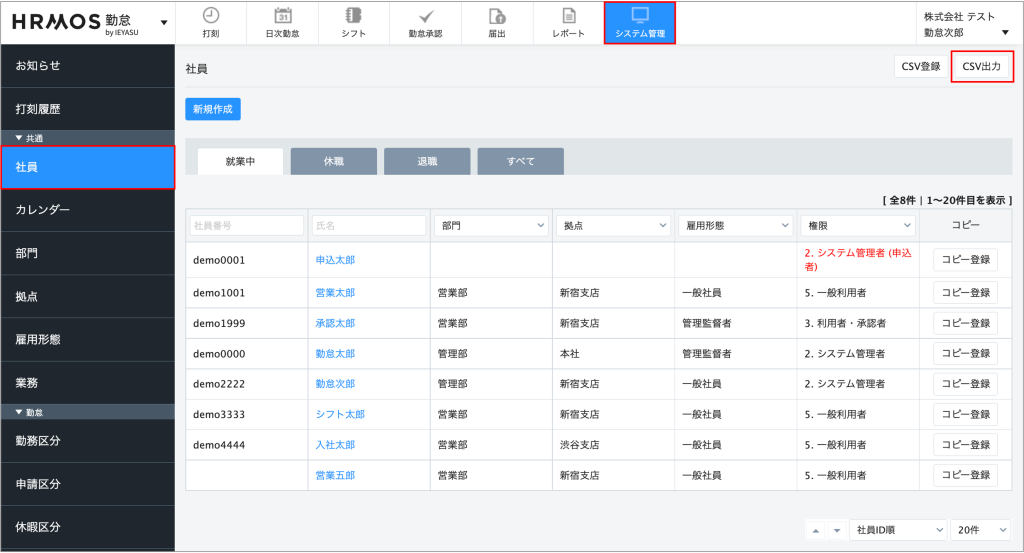
2)管理者のメール宛に届く出力完了通知よりCSVファイルをダウンロード
3)出力ファイルをExcelなどで開いて編集、csv形式で保存
出力ファイルの「勤務区分」の項目に、追加したい勤務区分の勤務区分IDを追記してください。
編集が完了したら、csv形式で保存します。
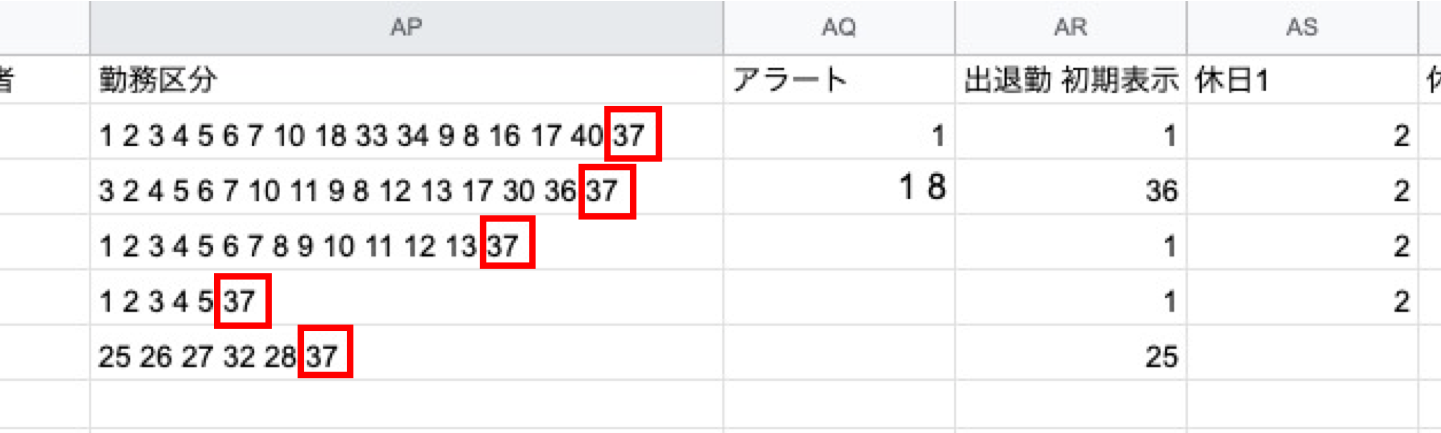
4)上部メニュー「システム管理」>サイドメニュー「社員」>CSV登録 よりアップロード
以上のように登録することで、日次勤怠編集画面から、追加した勤務区分を選択できるようになります。

*******
上記の方法の場合、日次勤怠編集画面から追加した勤務区分を選択できるようになるだけですが、
日次勤怠データに初期表示された勤務区分を変更する場合は、
csvファイルの編集時に、「出退勤 初期表示」の列も変更した上で、アップロードしてください。
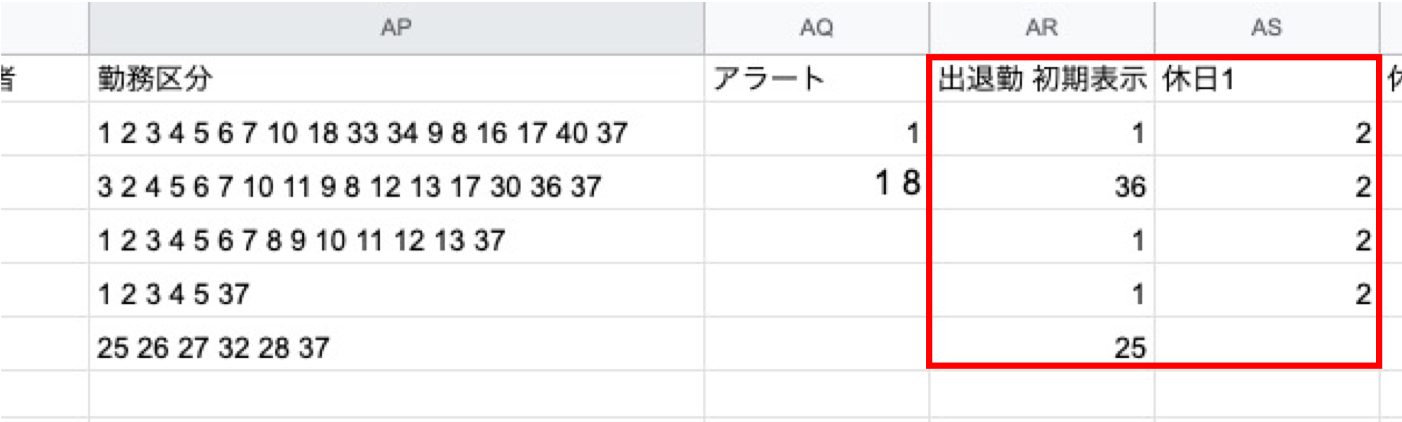
さらに、すでに日次勤怠データを生成した月の場合は、勤怠csvのの登録で、勤務区分の上書きをお願いします。

